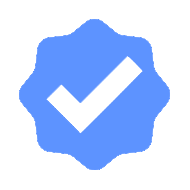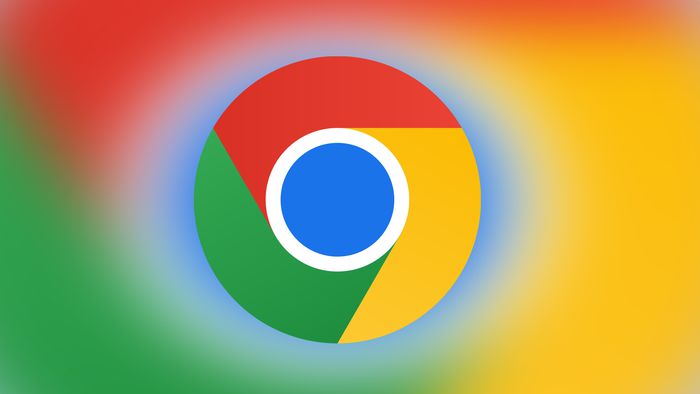
O Google Chrome desenvolve uma solução para fechar ou desabilitar as abas que mais consomem recursos do computador. A versão Canary do navegador testa um alerta na tela que informa quais páginas estão sobrecarregando o sistema e apresenta um botão “Fix Now” (“Consertar agora”, em tradução livre) para pausar o carregamento.
O recurso foi encontrado pelo perfil @Leopeva64 no X (antigo Twitter) e oferece três comandos diferentes: tornar as abas inativas, fechá-las imediatamente ou dispensar o aviso. A notificação informa que “as abas estão consumindo recursos extras” e que o Chrome pode torná-las inativas para melhorar o desempenho.
Vale lembrar que o navegador roda várias páginas em segundo plano para carregar todas as informações do site, mas isso pode consumir a memória RAM do aparelho. A novidade, portanto, seria uma forma de otimizar o aplicativo em computadores com hardware mais limitado.These are the suggestions that Chrome will show when it detects performance issues, you can close individual tabs or discard them all with the "Fix now" button:https://t.co/Z9wWksqLbH
.https://t.co/okEzup73iM pic.twitter.com/3V0cPIPvnN
-
Entre no Canal do WhatsApp do Canaltech e fique por dentro das últimas notícias sobre tecnologia, lançamentos, dicas e tutoriais incríveis.
-
— Leopeva64 (@Leopeva64) July 20, 2024
Quando uma aba está inativa, o Chrome interrompe a execução em segundo plano e só recarrega as informações após o usuário abri-la novamente.
Teste a novidade
Por enquanto, a ferramenta está disponível apenas no Chrome Canary, uma versão instável e experimental do navegador. Não é recomendável usar o Canary no dia a dia, mas você pode baixá-lo no macOS e no Windows para testar a opção:- Abra o Chrome Canary;
- Acesse chrome://flags;
- Ative as flags #performance-intervention-ui e #performance-intervention-demo-mode;
- Abra as configurações do Chrome;
- Acesse a aba “Desempenho” e ative “Alertas de problemas de desempenho”;
- Entre em chrome://discards;
- Clique em “Trigger performance CPU intervention”.
Leia a matéria no Canaltech.
Trending no Canaltech:
- Novo Chromecast será diferente de todos lançados pelo Google
- Novo Surfista Prateado serve a um mestre que nem Galactus imaginaria
- Coringa 2 | Trailer destaca reunião épica do vilão com Arlequina de Lady Gaga
- Brasileiro mostra que atividade solar que forma auroras corrói metais
- CEO da CrowdStrike deverá explicar apagão cibernético à comitê de segurança
- Deadpool & Wolverine soluciona questão que incomodava Jackman há 24 anos
Fonte: Canal Tech